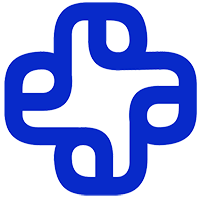ساخت پاورپوینت با گوشی میتواند در خیلی از مواقع کمککننده باشد و کار ما را به راحتی راه بیندازد. پاورپوینت از جمله نرمافزارهای مایکروسافت آفیس Microsoft Office است که نامش برای اکثر ما آشناست، نرمافزاری که چه در دوران تحصیل و چه در زمان کار به سراغش میرویم و برای ارائهای جذاب از آن کمک میگیریم. استفاده ما از این برنامه صرفا به معنای ساخت پاورپوینت حرفه ای نیست؛ مثل دورانی که دانشآموز بودیم و به مدرسه میرفتیم و برای ارائه تحقیقات شیمی و فیزیک پاورپوینت درست میکردیم، بسیاری اوقات برای کارهای ابتدایی و نه چندان حرفهای سراغ برنامه پاورپوینت میرویم. حالا در این مطلب الوکام، پلتفرم برگزاری کلاس آنلاین، قصد داریم به شما یاد بدهیم که چطور با گوشی پاورپوینت درست کنید و اگر به لپتاپ و کامپیوتر دسترسی نداشتید، با گوشی سریع کارتان را پیش ببرید.
فهرست محتوا
Toggleپاورپوینت، نرمافزاری همهکاره
به طور کل پاورپوینت یک ابزار همهکاره است که میتواند برای طیف گستردهای از اهداف و نیازهای ما مثل، ارائههای آموزشی، ارائههای کاری و تجاری، ارائههای عمومی در حین اجرا، پاورپوینت برای وبینار و سخنرانی و … مورد استفاده قرار گیرد. این نرمافزار میتواند به ما کمک کند تا اطلاعاتی که قصد داریم منتقل کنیم به گونهای مرتب، واضح و تاثیرگذار ارائه شود. اموزش درست کردن پاورپوینت در گوشی میتواند به ما کمک کند که در هر موقعیتی، با وسیلهای که همیشه همراه داریم، فایل ارائه بسازیم.

اهمیت ساخت پاورپوینت با گوشی
با توجه به نکاتی که در مقدمه گفتیم و اطلاعاتی که خودتان دارید، قطعا ضرورت استفاده و بهکارگیری نرمافزار پاورپوینت را متوجه شدهاید. همهی ما درست کردن فایل ارائه و اسلاید را توسط کامپیوتر و لپتاپ تجربه کردهایم و با آن آشنا هستیم، اما نباید لازمهی ساخت پاورپوینت را دسترسی داشتن به یکی از این دو مورد بدانیم. شرایطی را درنظر بگیرید که به دلایل مختلفی مثل، نداشتن لپتاپ، خراب بودن آن یا دسترسی نداشتن به آن، امکان ساخت پاورپوینت به شکل مرسوم را نداریم! در این موقعیت توانایی ساخت پاورپوینت با گوشی راهگشای شماست و باید آن را بلد باشید. اصلا هم کار سختی نیست!
وسیلهای که همیشه همراه ماست چیست؟ گوشی موبایل
در سالهای اخیر گوشیهای هوشمند دیگر تنها پیامرسان نیستند و با قابلیتهای زیادی که در اختیار ما قرار میدهند، مانند، ساخت پاورپوینت با موبایل میتوانند تبدیل به یک وسیله کاربردی برای ما شوند. استفاده از نرمافزارهای آفیس یکی از امکانات جذاب در گوشیهای هوشمندی است که دیگر در دست همهی ما قرار دارد. با ساخت پاورپوینت در گوشی حتی میتوانیم از زمانهای هدررفتهی خود که با توجه به زندگی شهری زیاد هم هستند، استفاده کنیم، مانند زمانهایی که در حال رفتوآمد در وسایل نقلیه عمومی هستیم، میتوانیم از فرصت استفاده کنیم، مشغول ساخت پاورپوینت شویم و کارهایمان را جلو ببریم.
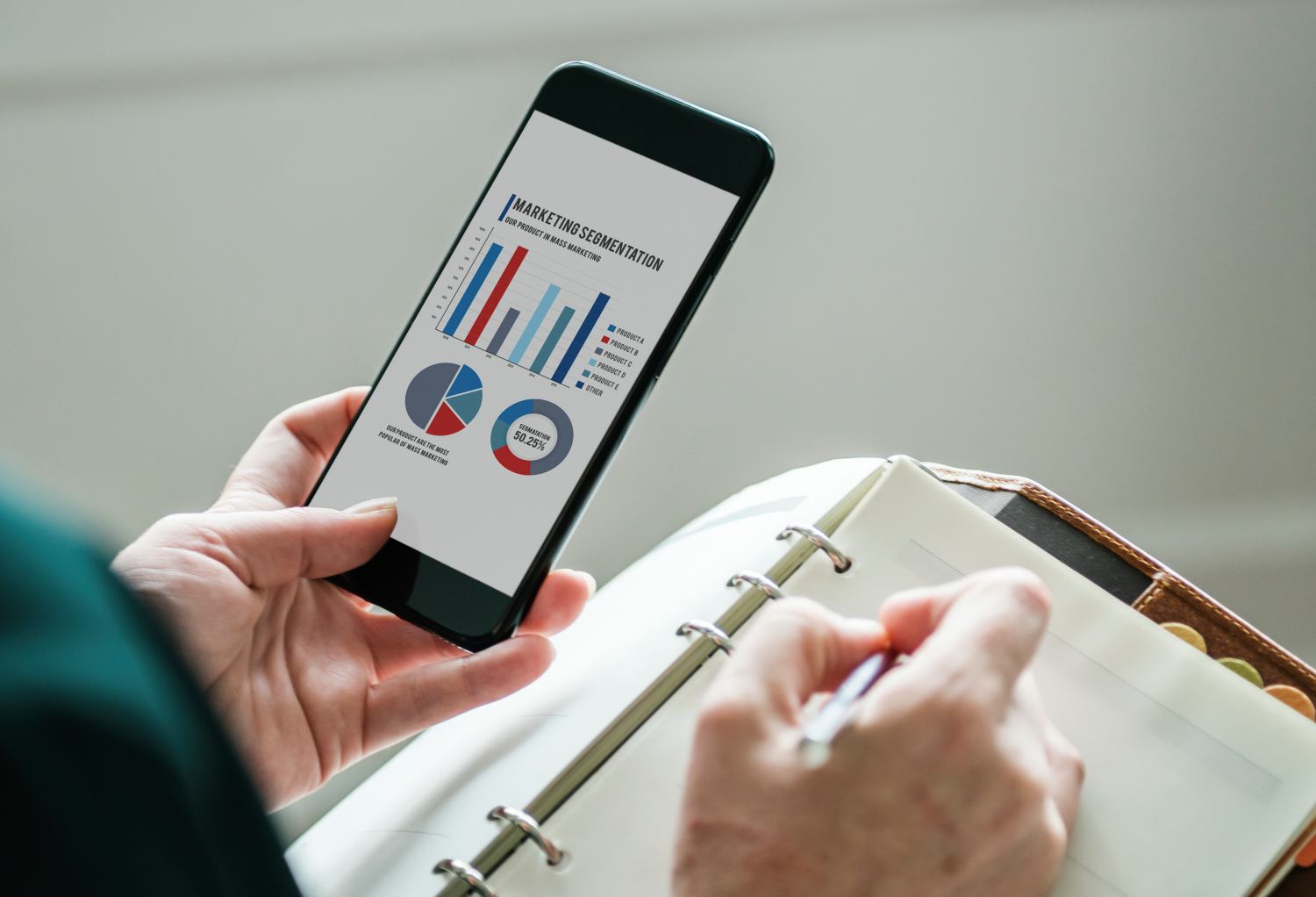
مایکروسافت پاورپوینت Microsoft PowerPoint
تا به اینجا لزوم و اهمیت آشنایی و آموزش درست کردن پاورپوینت در گوشی را متوجه شدید، اما برای ساخت پاورپوینت با گوشی باید از کجا و با چه برنامهای شروع کنیم؟ در حقیقت برنامهی اصلی برای ساخت پاورپوینت با موبایل، مایکروسافت پاورپوینت Microsoft PowerPoint است. با استفاده از نسخه موبایلی این برنامه و نصب آن روی گوشی هوشمند، به راحتی میتوان مشغول به ساخت پاورپوینت با گوشی شد. این برنامه دارای ویژگیهای کامل و کاربردی است که برای ساخت فایل ارائه حرفهای مورد نیاز است. برای ساخت پاورپوینت با گوشی در اولین گام، برنامه مایکروسافت پاورپوینت را از فروشگاه گوگل پلی Google play، اپ استور App store یا از خود گوگل به طور مستقیم دانلود و نصب کنید.
آموزش درست کردن پاورپوینت در گوشی
بعد از نصب برنامه ساخت پاور پوینت با گوشی مراحل زیر را انجام دهید:
- بعد از دانلود و نصب برنامه پاورپوینت را باز کنید.
- در اولین صفحه که با آن روبهرو میشوید علامت + را گوشه بالای سمت راست انتخاب کنید.
- در صفحهای که باز میشود روی گزینه Blank Presentation ضربه بزنید یا یکی از قالبهای موجود را انتخاب کنید. همچنین میتوانید از قسمت Create in در قسمت بالای صفحه لوکیشن قرارگیری فایل را مشخص کنید.
- یکی از مدلهای اسلاید را برحسب سلیقه انتخاب کنید.
- در این مرحله یک اسلاید خالی برای شما ساخته و نمایش داده میشود. تعداد زیادی از گزینهها و افزونههای مورد استفاده در نسخه موبایلی پاورپوینت با نسخه پاورپوینت دسکتاپ یکسان است؛ با استفاده از آنها میتوانید، متن، تصاویر نمودارها و محتوای مدنظر خود را به اسلایدها اضافه کنید.
- برای اضافه کردن صفحه و اسلاید جدید به پاورپوینت، دکمه + را در قسمت پایین صفحه بزنید.
- برای ویرایش اسلایدها، میتوانید اسلاید مدنظر را انتخاب کرده و به طور مثال باکس متن Text Box را اضافه یا حذف کنید یا تمپلیت دیگری را لحاظ کنید.
- برای ذخیره و اعمال تغییرات روی پاورپوینتی که در حال ساخت آن هستید، سه نقطه بالای صفحه، سمت راست را بزنید و گزینه Save یا Save As را انتخاب کنید. (همانطور که مشاهده میکنید از این قسمت نیز میتوانید اسلاید جدید ساخته یا فایل را Share کنید.)

توضیحات بیشتر درباره ساخت پاورپوینت با گوشی
به طور کل متوجه شدید که برای ساخت پاورپوینت با موبایل چه کارهایی باید انجام داد، حالا میخواهیم توضیحات بیشتر و دقیقتری به شما بدهیم تا بتوانید حرفهایتر و شکیلتر پاورپوینت مورد نظرتان را آماده کنید.
انتخاب الگو Layout
اسلایدهای پاورپوینت، قالبهای آماده و پیشفرضی هستند که میتوانید از آنها برای ایجاد صفحات پاورپوینت استفاده کنید. بعد از انتخاب قالب کلی اسلایدها با قرارگیری در تب Edit و انتخاب گزینه Layout، (اولین گزینه در قسمت پایین سمت چپ) میتوانید الگوی چیدمان و قرارگیری متن، عکس و عناصر بصری را برای ساخت پاورپوینت با گوشی در هر اسلاید انتخاب کنید یا تغییر دهید.
اضافه کردن متن (Text)
برای اضافه کردن متن به اسلایدها، روی باکس محتوا (Text Box) هر اسلاید ضربه بزنید و بعد از نمایان شدن نوارگزینههای انتخابی در صفحه، گزینه Edit Text را انتخاب کرده و متن دلخواهتان را تایپ کنید. بعد از تایپ کردن و قرارگیری داخل تکست باکس، نوار ابزاری که در پایین صفحه قرار دارد، تغییر کرده و گزینههای مربوط به اعمال تغییرات در متن مثل انتخاب فونت، سایز فونت، چپچین و راستچین کردن متن و دیگر گزینههای آشنا و مرسومی که در پاورپوینت وجود دارد، برای ساخت پاورپوینت با گوشی نیز نمایان میشوند.
اضافه کردن تصاویر (Images)
برای اضافه کردن تصویر در ساخت پاورپوینت با گوشی و جذاب و گیرا کردن پاورپوینت، از نوار ابزاری که در قسمت پایین صفحه گوشی قرار گرفته آیکون Image را انتخاب کنید و از گالری گوشی تصویر یا تصاویر موردنظر را انتخاب کنید. بعد از وارد شدن عکس به صفحه و انتخاب آن میتوانید تغییرانی مثل، نحوه نمایش یا اندازه و … را بر روی آن انجام داده و آن را در قسمت دلخواه صفحه جایگذاری کنید.
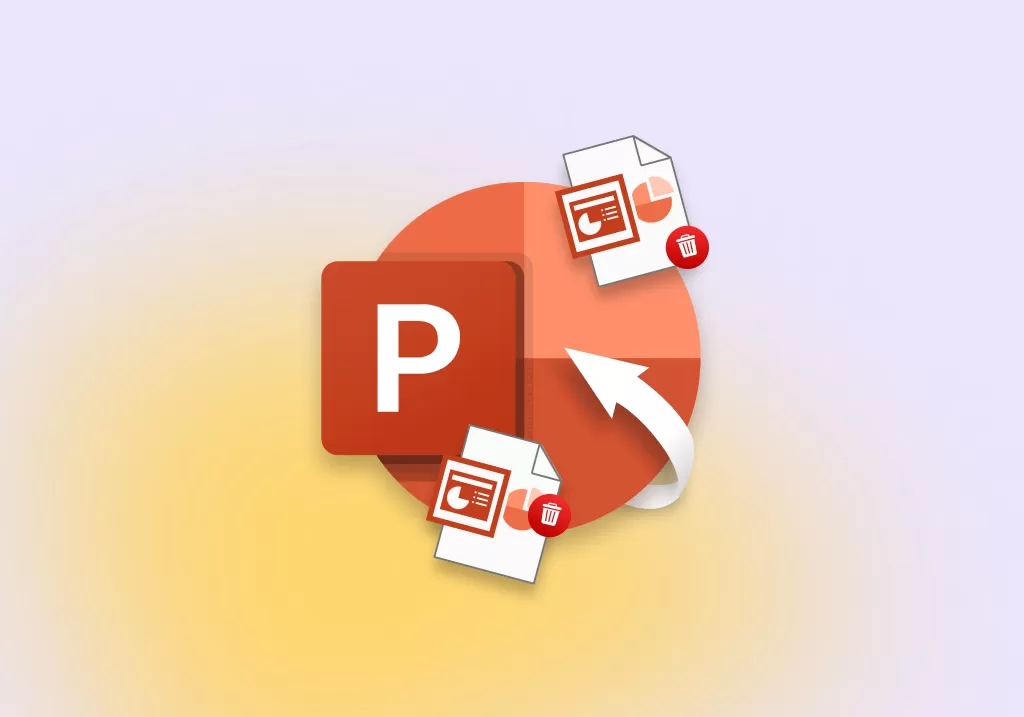
اضافه کردن جدول
برای افزودن جدول به صفحه پاورپوینت مانند اولین گام برای ایجاد تغییرات در اسلایدها ابتدا داخل تب Edit قرار بگیرید و از نوار ابزار پایین صفحه سومین آیکون از سمت چپ را انتخاب کنید. با زدن زبانه کشویی سمت چپ نوار ابزار، میتوانید با استفاده ازگزینههای مختلف، جدول شخصیسازی خودتان را بر روی صفحه ایجاد کنید.
برنامههای دیگر برای ساخت پاورپوینت با گوشی
تا اینجای کار با اموزش درست کردن پاورپوینت در گوشی و نحوه کارکردن با نسخه موبایل مایکروسافت پاورپوینت آشنا شدید. حالا دیگر میتوانید برنامه برای ساخت پاورپوینت در گوشی را نصب کنید. اما در صورت مشکل در نصب و استفاده از برنامه پاورپوینت اصلی یا همان مایکروسافت پاورپوینت چه کار کنیم؟ به دلیل امکان وجود مشکلات در نصب و اجرا در این برنامه یا حتی اگر به هر دلیلی خواستید سراغ برنامههای دیگری بروید، میتوانید از برنامههای مشابه برای ساخت اسلاید در گوشی استفاده کنید که تعدادی از آنها عبارتند از:
- Google Slides
- Canva
- Prezi
- Haiku Deck
سخن پایانی
برنامههای عنوانشده ویژگیها و امکانات لازم برای ساخت پاورپوینت حرفه ای را به شما میدهند، علاوه بر این کارکردن با آنها آسان و مشابه همان پاورپوینت در دسکتاپ است. در نهایت انتخاب برنامه مناسب برای ساخت پاورپوینت با موبایل به نیازها و ترجیحات شما بستگی دارد. اگر به دنبال یک برنامه کامل با ویژگیهای حرفهای هستید، Microsoft PowerPoint یا Google Slides گزینههایی با کارایی بهتر هستند. اگر به دنبال برنامهای رایگان با تعدادی متنوع از قالبها و عناصر گرافیکی هستید، Canva گزینهای مناسب برای شماست. شاید هم ارائهای جذاب مهمترین هدف شما برای ساخت پاورپوینت با گوشی است، در این صورت Prezi میتواند گزینه مناسب شما باشد. در آخر چنانچه سرعت و مختصرنویسی برایتان در اولویت است، میتوانید سراغ Haiku Deck بروید.
امیدواریم مطلبی که درباره اموزش درست کردن پاورپوینت با گوشی خوانید برای شما جذاب بوده و در بهرهوری بهتر و بیشتر شما از ارزشمندترین چیزی که دارید، یعنی زمان، موثر باشد. در صورت تمایل برای کسب اطلاعات و آموزشهای بیشتر در برنامههای مختلف آفیس مانند آموزش گوگل شیت، وبلاگ الوکام میتواند منبعی مناسب برایتان باشد.